首先准备好一下软件(我给的下载地址都是64位的,各位如果是32系统的话,需要另外找安装文件):
JDK:jdk-7 (下载地址:http://download.csdn.net/detail/chun201010/7824469)
eclipse-javaee版,里面直接带svn (下载地址:https://yunpan.cn/cRiHGkTDcIMZf (提取码:c95d))
Tomcat 7.0解压版 (下载地址:https://yunpan.cn/cRiFKgc7tNhXM (提取码:f81f))
二.安装和配置jdk
新建文件夹,然后在文件夹下新建JDK和JRE两个文件夹,后面JDK安装在JDK文件夹下,JRE安装在JRE文件夹下
选择安装目录,下一步,装完JDK,会问是否安装JRE,选下一步
装完后就全部完成了JDK的安装,下面配置JDK
然后为jdk配置环境变量(第一章中详细介绍了如何配置环境变量,这里我就不多做说明了)
1.新建系统变量JAVA_HOME(JDK安装路径)
C:\Program Files\Java\jdk1.7.0_03
2.编辑PATH
在前面加上:%JAVA_HOME%\bin;
3.新建系统变量CLASSPATH
.;%JAVA_HOME%\lib;%JAVA_HOME%\lib\dt.jar;%JAVA_HOME%\lib\tools.jar
注意第三句,前面的点,
配置完后,打开cmd,输入:java -version
会出现如下信息:
java version "1.7.0_03"
Java(TM) SE Runtime Environment (build 1.7.0_03-b05)
Java HotSpot(TM) Client VM (build 22.1-b02, mixed mode, sharing)
说明JDK配置成功,
(三)安装Tomcat
tomcat是解压版的,下载下来直接解压就可以用了(记住tomcat的解压路径)
(四)新建WEB项目
1、先建一个文件夹,下面建三个目录:data, tomcat , workspace .
data 文件夹下面放项目,tomcat放上面解压版的tomcat(建议不同项目用不同tomcat,一个tomcat项目下面放多个项目启动会慢,并且管理起来会比较乱),workspace是eclipse的工作空间。
2、选择工作空间的编码为utf-8(国内大多数公司做项目采用的编码都是utf-8,很少用默认的gb2312),打开eclipse后,选择windows->preferences->General,点开后选择workspace,从other选择utf-8.
3、eclipse集成tomcat。选择Windows->Preferences->Server->Run Envirenment. 点击Add,添加tomcat7.X,选择刚解压的tomcat的根目录(bin目录所在的那层)
在add Tomcat的时候选择Tomcat的解压路径 ,然后直接开始就行了
4、添加Server,在右下角的server窗口下右击,出来菜单,选择New server。选择上一步配置好的Tomcat。选择tomcat部署的目录,双击新建的server,出现编辑状态,在Server Locations中选择use Tomcat installation,再在deploy Path输入路径webapps。
有些项目启动时间比较长,需要改动项目启动时间,一般启动时间400s就够了,需要的话,可以再调大。
5、新建一个Dynamic Web 项目
然后点finish
6、将项目添加到新建的Server里,选中Server窗口中刚建好的Server,右击,在出现的菜单中选择Add and Remove。在出现中的窗口中加入你刚新建的项目,再右击server,选择start菜单。项目启动
如果把项目运行起来,报8005或者别的,说明端口被占用可以通过任务管理关掉被占用的端口








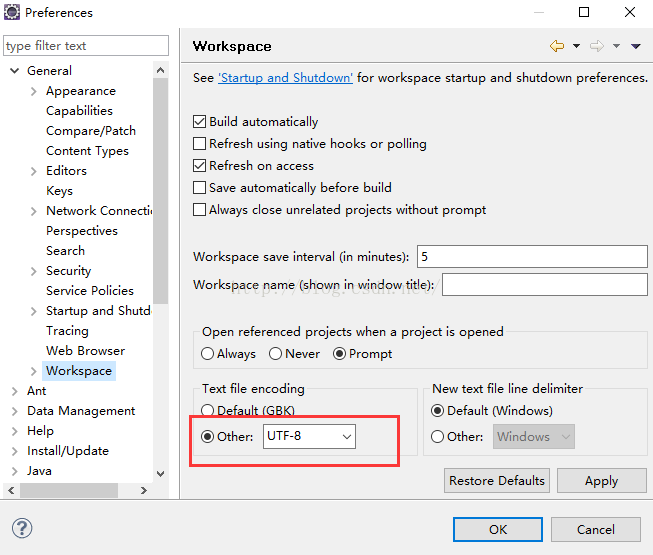

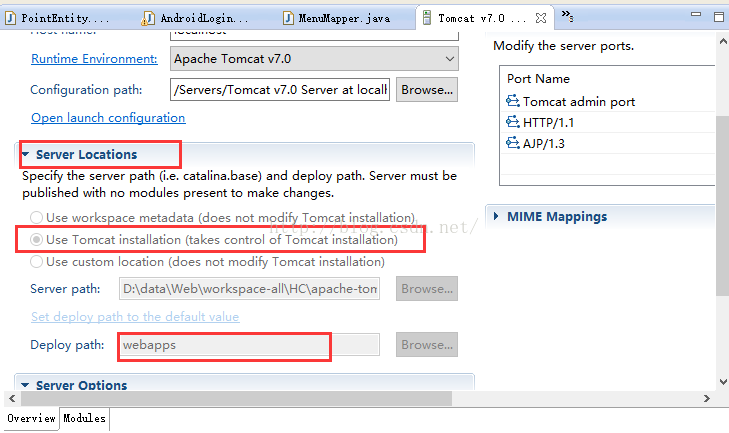


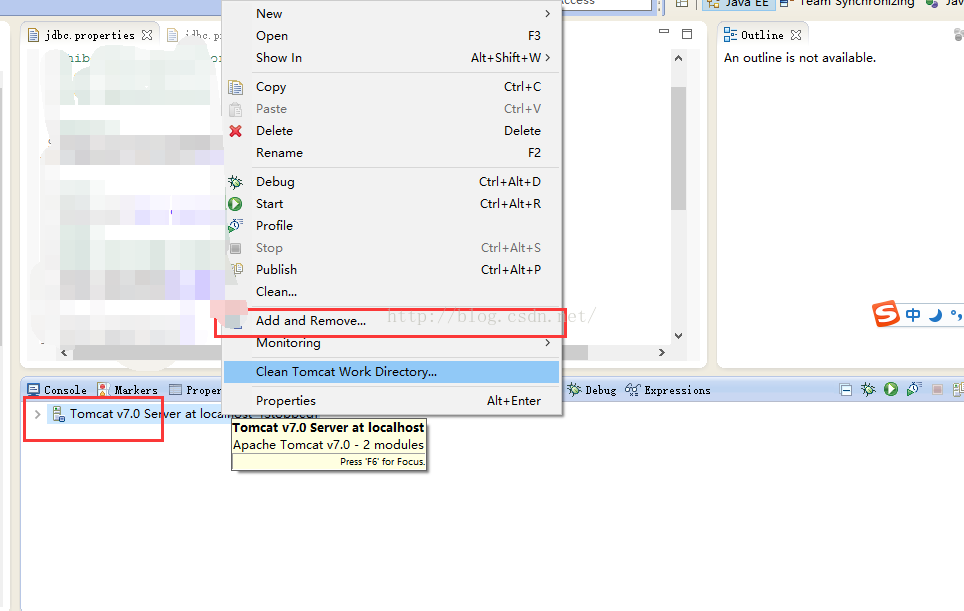













 3456
3456











 被折叠的 条评论
为什么被折叠?
被折叠的 条评论
为什么被折叠?








